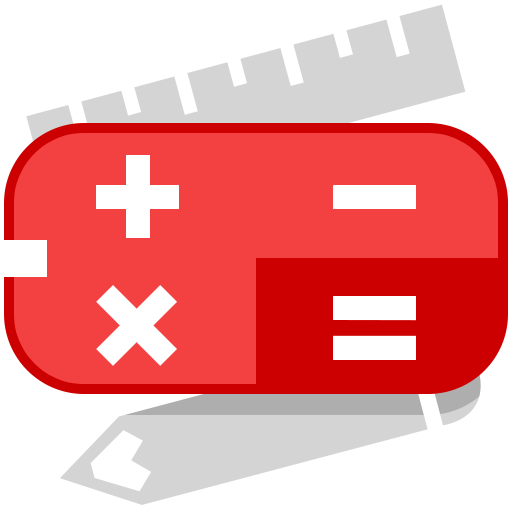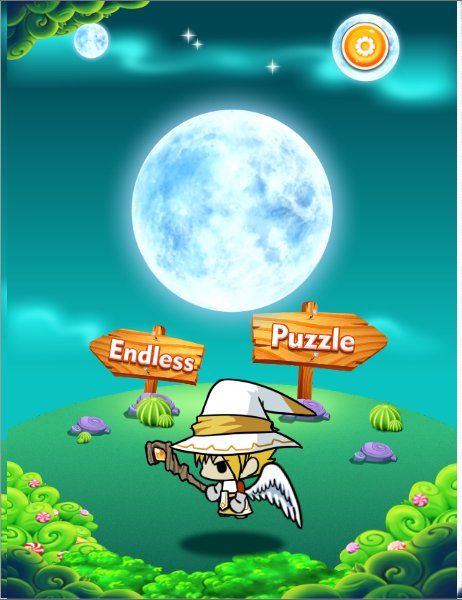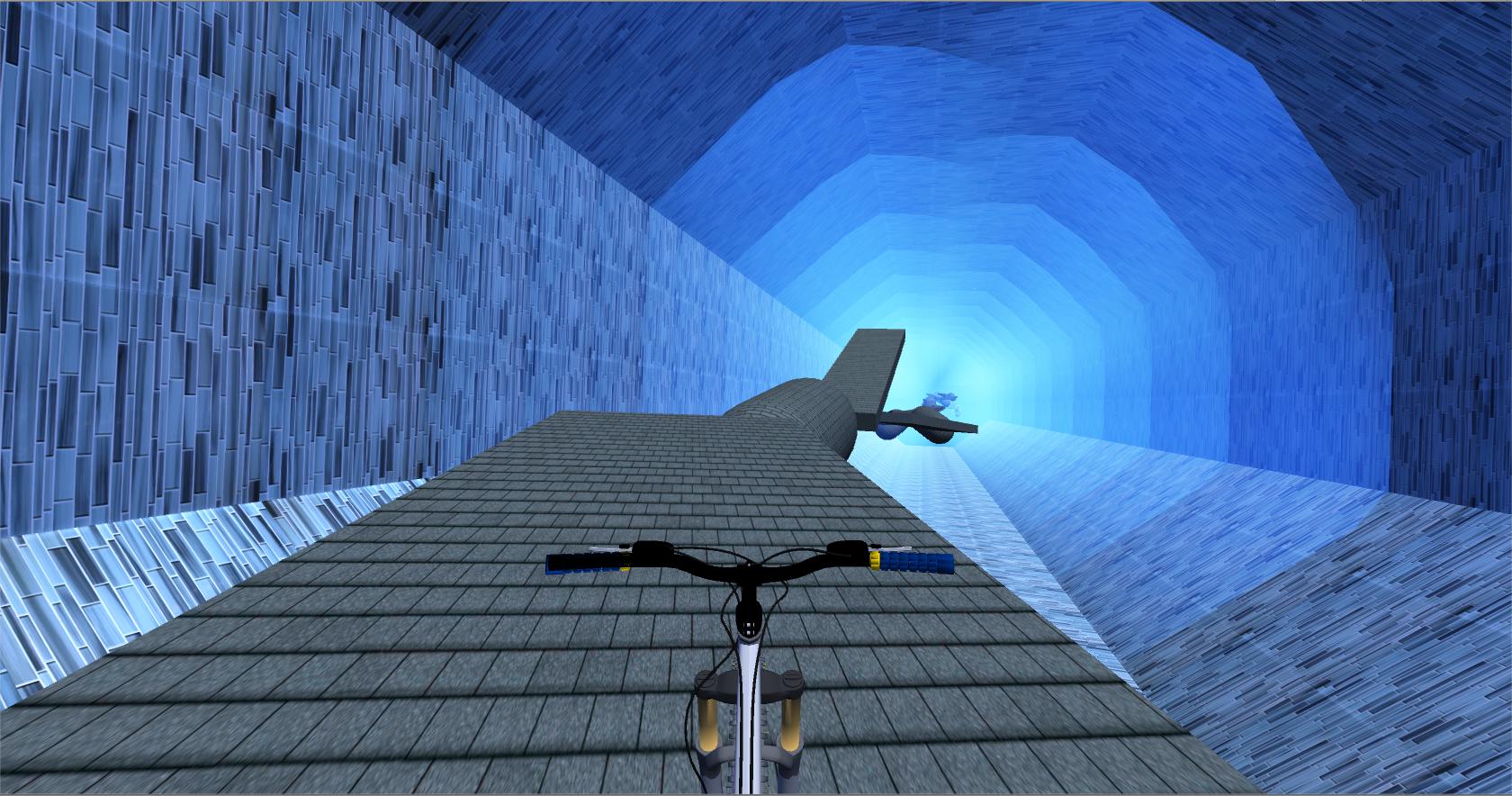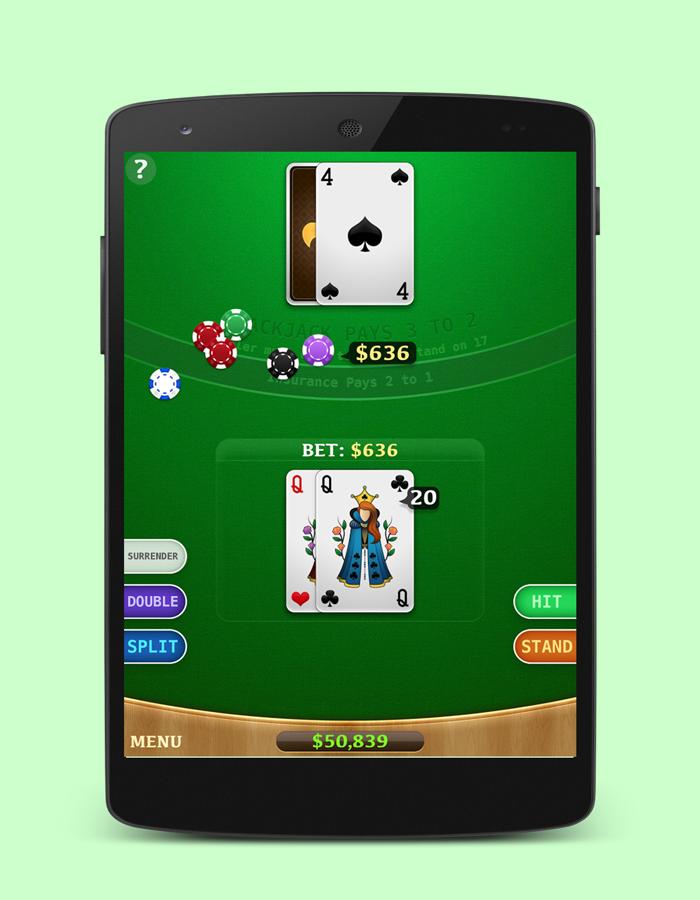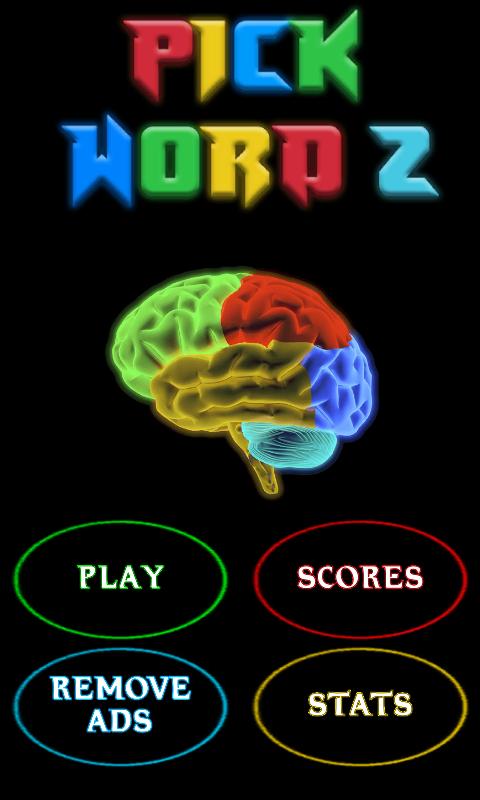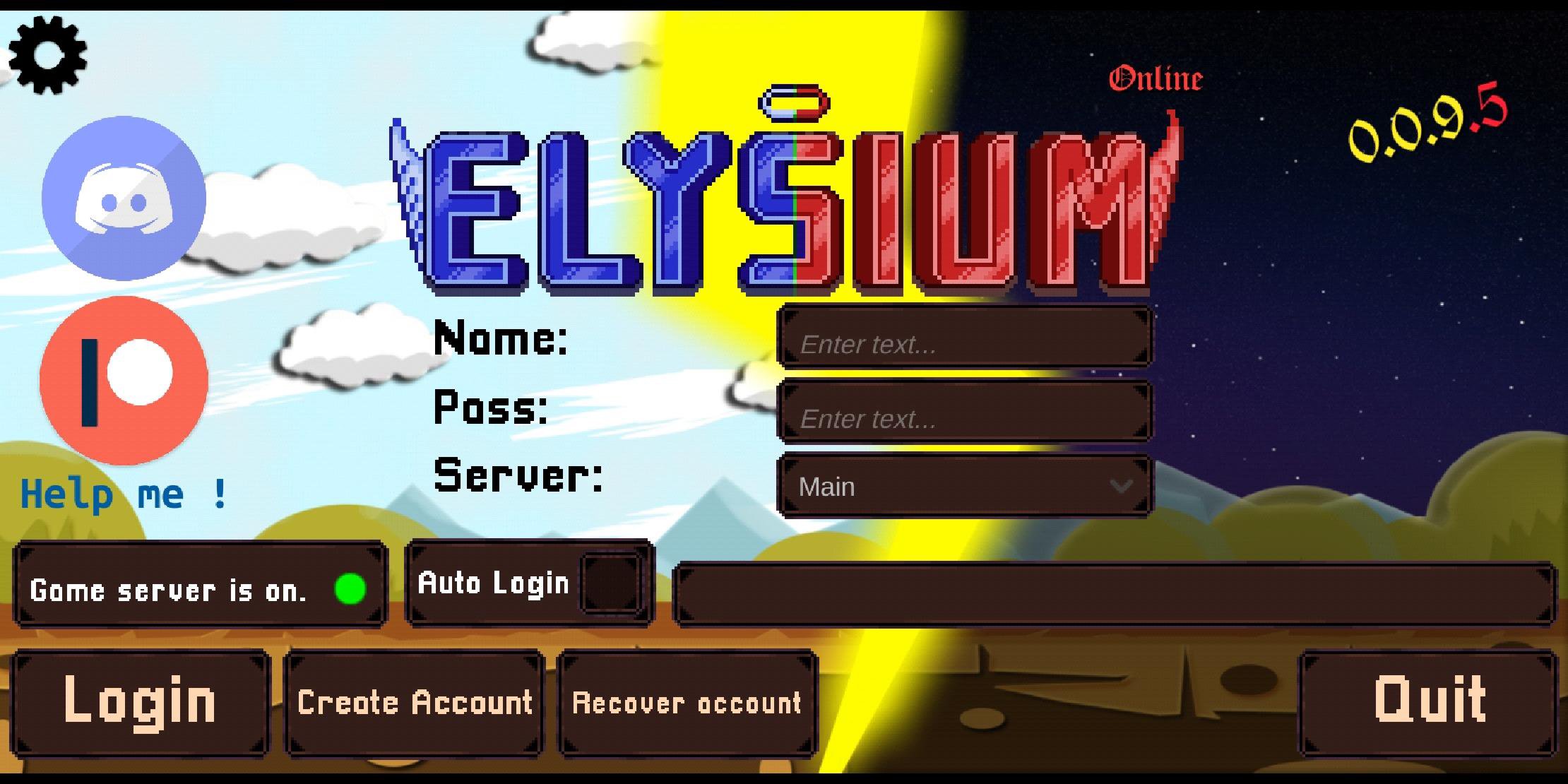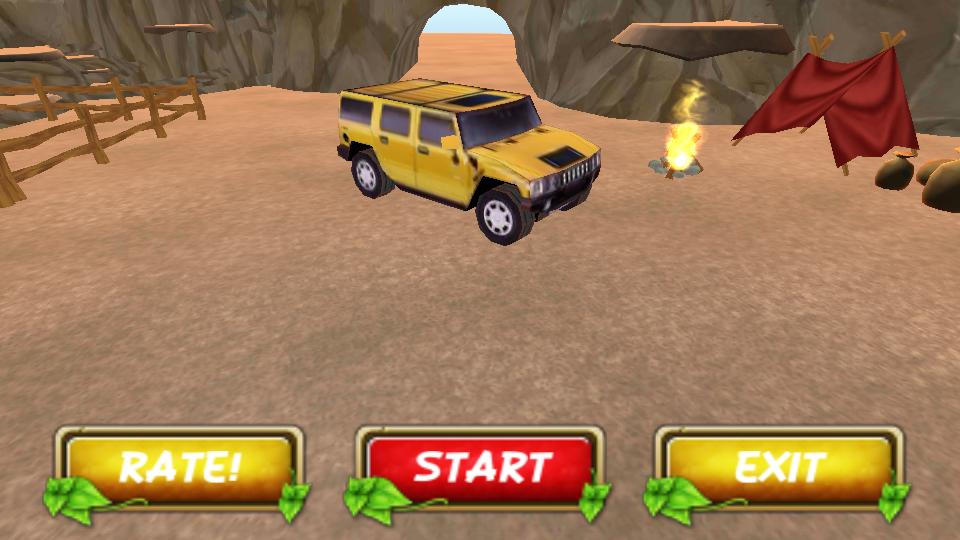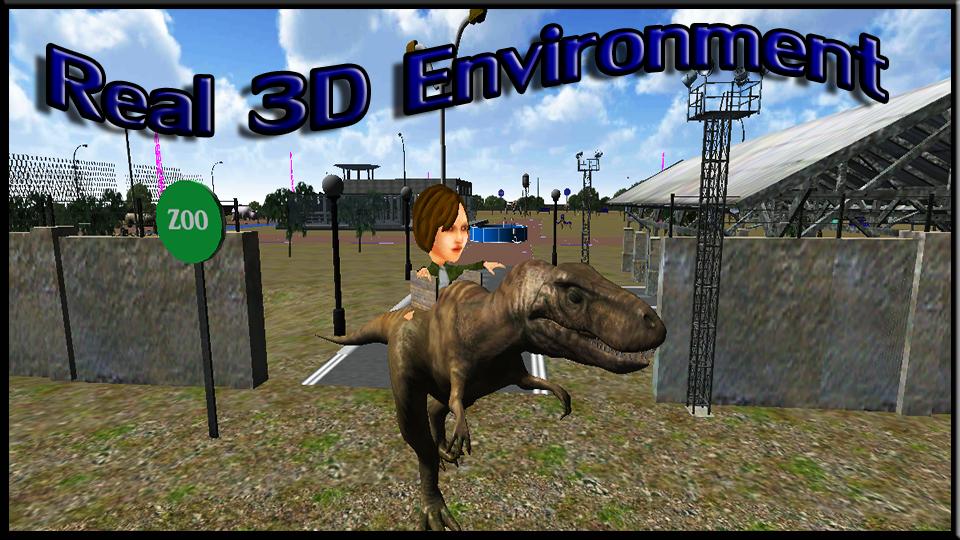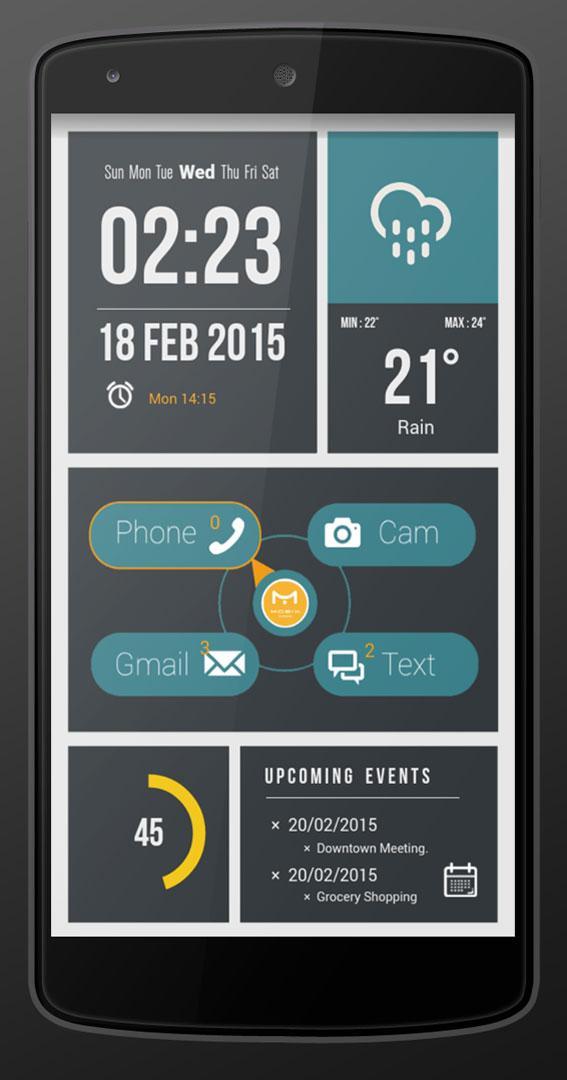
** En savoir plus avant d'installer UCCW DarkGray Flat UI Skin Full Thème **
**** Lisez ceci avant d'installer *****
Vous avez besoin de l'application UCCW installée sur le smartphone You et un lanceur, il peut s'agir de Nova Launcher, GO Launcher, Apex, etc.
[Tutoriel]
Ce didacticiel est destiné aux utilisateurs de Nova Launcher, mais vous pouvez l'utiliser avec n'importe quel lanceur que vous connaissez.
Installation de l'écran
[1 - Préparation de la page]
1.1 Désactiver le quai. Accédez à Nova Paramètres> Dock> Activer Dock (décochez la boîte).
1.2 Nettoyez votre maison à partir des applications / widgets ou créez une nouvelle page.
1.3 Réglez la page avec la taille de la grille 12x12 Allez dans les paramètres de Nova> Desktop> Grille de bureau> lignes et colonnes (un lanceur, ils ont une marge et vous devez le régler à 0 ou désactiver)
1.4 Pour régler le papier peint, allez dans le menu> Fond d'écran et parcourez le dossier où vous avez sauvé le papier peint. (Voir lien vers le papier peint et les icônes ci-dessous)
1.5 Sur certains lanceurs, vous devrez supprimer l'indicateur de page.
Facultatif: vous pouvez supprimer la barre de tâche ou non. La plupart des skins des écrans Mobix fonctionnent parfaitement avec ou sans lui.
[2 - Ajout des widgets sur votre écran]
2.1 Appuyez sur une longue appuyez sur votre écran jusqu'à ce que le menu Nova apparaisse. Choisissez des widgets> Recherchez des widgets UCCW> Choisissez n'importe quelle taille> Parcourez le thème. Ne vous inquiétez pas de la taille de la grille, choisissez n'importe quelle taille car vous devrez redimensionner le widget pour remplir tout l'écran.
2.2 Il s'agit d'une grille d'écran 12x12 Vous devez redimensionner le widget en cliquant sur le widget UCCW que vous avez ajouté sur votre
Écran et maintenez-le jusqu'à ce qu'un menu apparaisse et choisissez de redimensionner et de commencer à tirer les bords du widget sur les bords de votre écran. Une fois que vous êtes étiré au maximum, donnez un coup rapide sur le widget pour appliquer les modifications.
[3 - Paramètres UCCW]
3.1 Assurez-vous que vous avez votre réglage de hotspot. Ouvrez votre application UCCW, accédez au menu et cliquez sur ces 3 petits points dans le coin supérieur droit et accédez à> Verrouiller les widgets (mode Hotspot).
3.2 Notifications par e-mail - UCCW définira automatiquement votre compteur de compte Gmail principal, mais si vous souhaitez en définir un autre, allez sur des objets> Gmail> Paramètres Gmail.
3.3 Hotspots - Tous les hotspot doivent fonctionner parfaitement avec les applications intégrées une fois que vous avez défini le thème. Mais si vous voulez avoir une chance dans une application personnalisée, accédez à UCCW> Hotspot,
Félicitations, vous venez d'ajouter votre écran MOBIX ...
Si vous avez aimé les écrans, nous vous demandons avec gentillesse de noter notre thème et d'aimer notre page Facebook afin que vous puissiez obtenir les nouvelles skins et icônes supplémentaires dès que nous les publions!
Obtenez les icônes ici http://www.4shared.com/rar/gtjd0cs8ce/flat_ui_theme_icons.html
Merci beaucoup!
Équipe d'écran Mobix.
[Thème créé avec:]
1 - Version UCCW: 3.2.4
- Cette peau ne fonctionnera pas sur UCCW avant 3.0 car elle contient des éléments de la version plus récente, alors gardez toujours l'application à jour
2 - Android Version 4.0
- Tout Android inférieur à cette version, nous ne pouvons pas nous assurer si cela fonctionnera car il n'a pas été testé sur les versions passées uniquement à partir de cela et au-dessus. Mais c'est surtout comme si cela fonctionnerait.
3 - Résolution.
- Les skins ou les images peuvent ne pas apparaître pour certaines ROM personnalisées spécialement si la densité d'écran est modifiée.
[Notes du développeur UCCW]
Widget sans mise à jour
1. UCCW peut être tué par des tueurs de tâches. Excluez donc UCCW dans les tueurs de tâches.
2. Pourrait être un problème d'application de lanceur; Essayez un autre lanceur.
Fermer la force
1. Désinstaller UCCW et remettre à nouveau.
2. Vérifiez si les fermetures de la force se produisent avec une peau particulière; Jeter cette peau.
3. Envoyez un logcat si la force se ferme.
[Gardez à l'esprit]
Veuillez garder à l'esprit que la plate-forme Android conserve des mises à jour et des modifications constantes, donc dans chaque mise à jour, il peut avoir ou non un problème avec l'application UCCW, donc nous des écrans MOBIX utilisons UCCW et attendons le développeur de l'application.

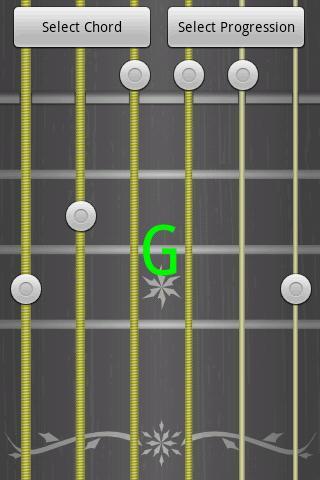
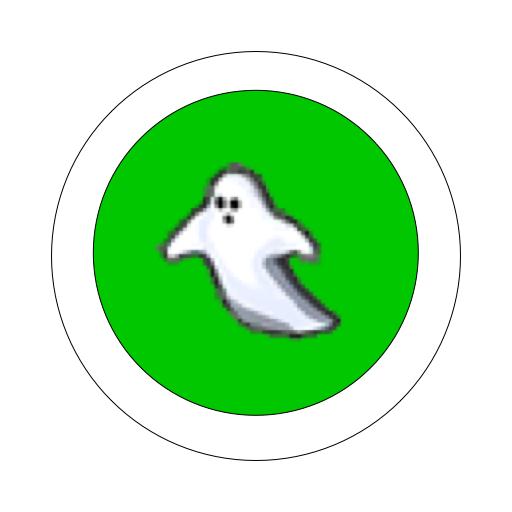

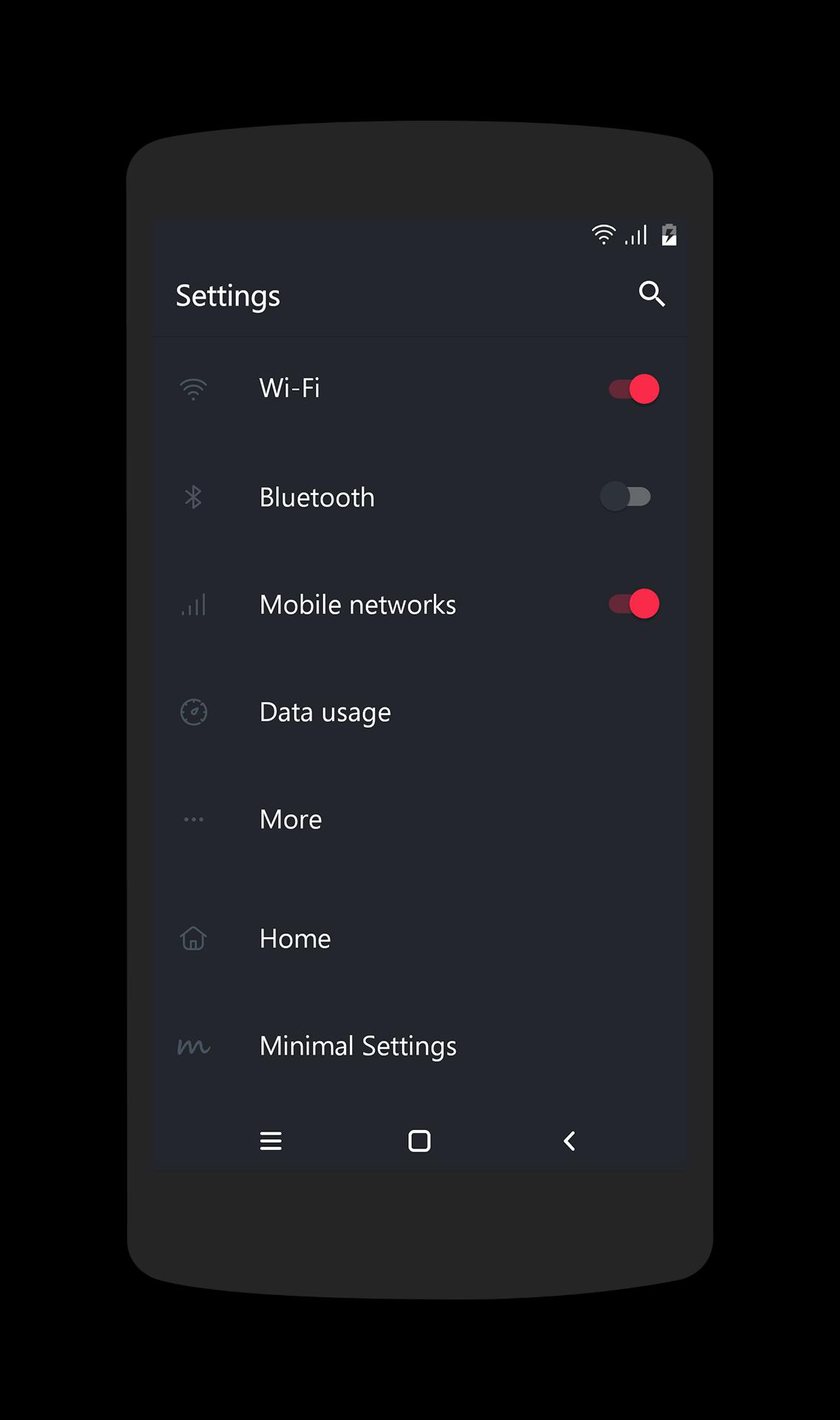

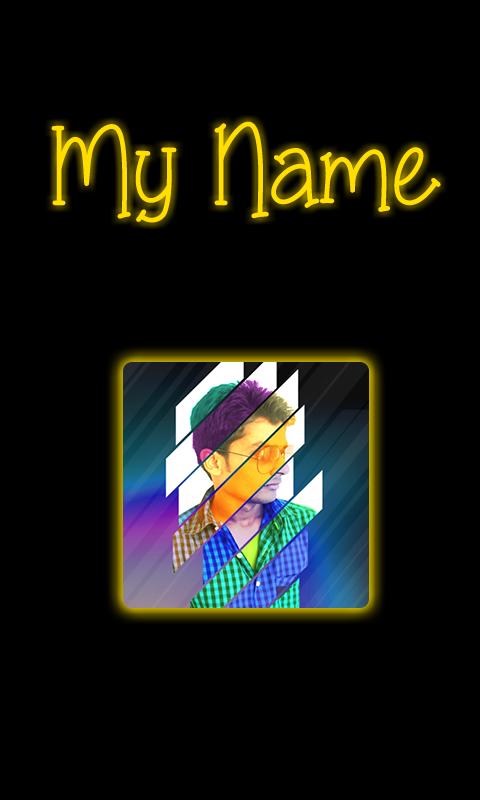
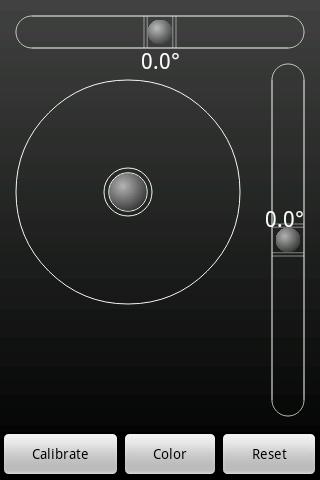
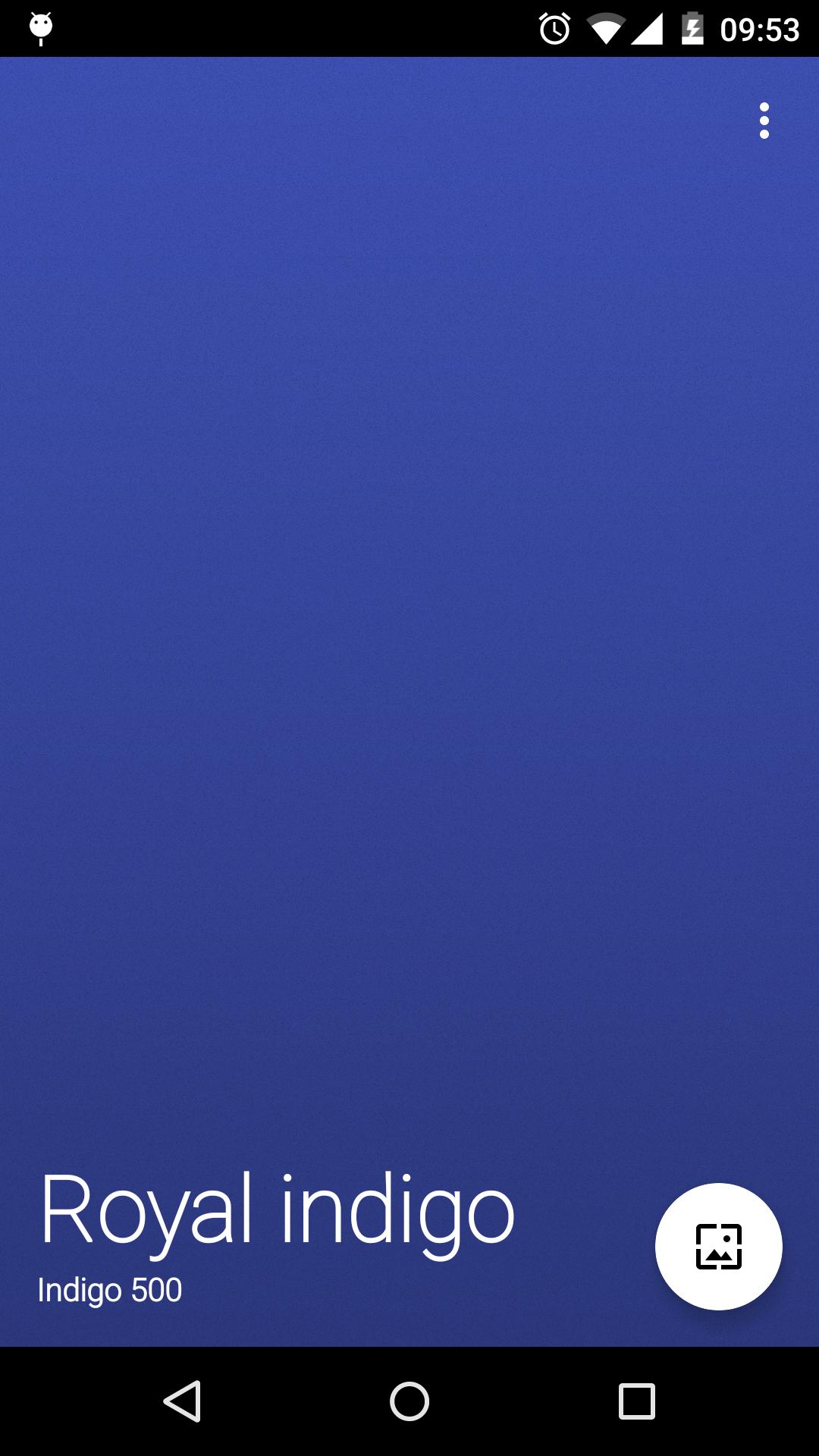
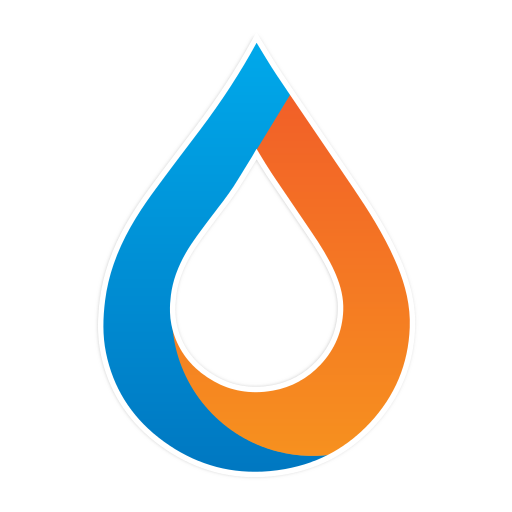
![ComiPo! Battery Meter [Widget]](https://images.downcq.com/uploads/20260114/logo_6966976306db61.png)